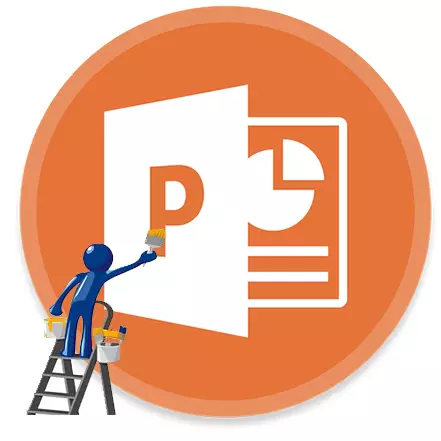
ਬਹੁਤ ਸਾਰੇ ਕਾਫ਼ੀ, ਪਾਵਰਪੁਆਇੰਟ ਪੇਸ਼ਕਾਰੀ ਵਿਚਲੇ ਪਾਠ ਦਾ ਅਰਥ ਸਿਰਫ ਇਸ ਦੀ ਸਮਗਰੀ ਦੇ ਤੱਥ 'ਤੇ, ਬਲਕਿ ਡਿਜ਼ਾਈਨ ਦੇ ਮਾਮਲੇ ਵਿਚ ਬਹੁਤ ਜ਼ਿਆਦਾ ਨਹੀਂ ਹੋ ਸਕਦਾ. ਸਭ ਦੇ ਬਾਅਦ, ਇੱਕ ਡਿਜ਼ਾਇਨ ਦਾ ਪਿਛੋਕੜ ਨਹੀਂ ਅਤੇ ਮੀਡੀਆ ਫਾਈਲਾਂ ਇੱਕ ਸਲਾਈਡਾਂ ਦੀ ਸ਼ੈਲੀ ਹੈ. ਇਸ ਲਈ ਤੁਸੀਂ ਇਕ ਸਧਾਰਣ ਤੌਰ 'ਤੇ ਇਕਸਾਰ ਚਿੱਤਰ ਬਣਾਉਣ ਲਈ ਟੈਕਸਟ ਰੰਗ ਬਦਲਣ ਲਈ ਸੁਰੱਖਿਅਤ .ੰਗ ਨਾਲ ਚੁੱਕ ਸਕਦੇ ਹੋ.
ਪਾਵਰਪੁਆਇੰਟ ਵਿੱਚ ਰੰਗ ਬਦਲਣਾ
ਪਾਵਰਪੁਆਇੰਟ ਵਿੱਚ ਟੈਕਸਟ ਦੀ ਜਾਣਕਾਰੀ ਨਾਲ ਕੰਮ ਕਰਨ ਲਈ ਕਈ ਵਿਕਲਪਾਂ ਦੀ ਬਹੁਤ ਸਾਰੀਆਂ ਚੋਣਾਂ ਹੁੰਦੀਆਂ ਹਨ. ਇਹ ਇਸ ਨੂੰ ਵਾਈਬ੍ਰਾਂਟ ਤਰੀਕਿਆਂ ਨਾਲ ਵੀ ਉਤਰੇ ਦੇ ਸਕਦਾ ਹੈ.1 ੰਗ 1: ਸਟੈਂਡਰਡ ਵਿਧੀ
ਬਿਲਟ-ਇਨ ਟੂਲਜ਼ ਨਾਲ ਆਮ ਟੈਕਸਟ ਫਾਰਮੈਟਿੰਗ.
- ਕੰਮ ਕਰਨ ਲਈ, ਸਾਨੂੰ ਪੇਸ਼ਕਾਰੀ ਦੀ ਮੁੱਖ ਟੈਬ ਦੀ ਜ਼ਰੂਰਤ ਹੈ, ਜਿਸ ਨੂੰ "ਘਰ" ਕਿਹਾ ਜਾਂਦਾ ਹੈ.
- ਅੱਗੇ ਦੇ ਕੰਮ ਤੋਂ ਪਹਿਲਾਂ, ਸਿਰਲੇਖ ਜਾਂ ਸਮਗਰੀ ਦੇ ਖੇਤਰ ਵਿਚਲੇ ਟੈਕਸਟ ਦਾ ਲੋੜੀਂਦਾ ਹਿੱਸਾ ਚੁਣੋ.
- ਇੱਥੇ "ਫੋਂਟ" ਖੇਤਰ ਵਿੱਚ ਇੱਕ ਬਟਨ ਹੈ ਜਿਸ ਵਿੱਚ "ਏ" ਨੂੰ ਅੰਡਰਸਕੋਰ ਨਾਲ ਦਰਸਾਉਂਦਾ ਹੈ. ਆਮ ਤੌਰ 'ਤੇ ਅੰਡਰਸਕੋਰ ਲਾਲ ਤੇ.
- ਜਦੋਂ ਤੁਸੀਂ ਆਪਣੇ ਆਪ ਨੂੰ ਬਟਨ ਤੇ ਕਲਿਕ ਕਰਦੇ ਹੋ ਤਾਂ ਚੁਣੇ ਪਾਠ ਦੇ ਨਾਲ ਚੁਣੇ ਹੋਏ ਰੰਗ ਨਾਲ ਦਾਗ਼ ਹੁੰਦਾ ਹੈ - ਇਸ ਸਥਿਤੀ ਵਿੱਚ, ਲਾਲ ਵਿੱਚ.
- ਵਧੇਰੇ ਵਿਸਤ੍ਰਿਤ ਸੈਟਿੰਗ ਨੂੰ ਖੋਲ੍ਹਣ ਲਈ, ਬਟਨ ਦੇ ਨੇੜੇ ਦੇ ਤੀਰ ਤੇ ਕਲਿਕ ਕਰੋ.
- ਇੱਕ ਮੀਨੂੰ ਖੁੱਲ੍ਹਦਾ ਹੈ ਜਿੱਥੇ ਤੁਸੀਂ ਵਧੇਰੇ ਵਿਕਲਪ ਪਾ ਸਕਦੇ ਹੋ.
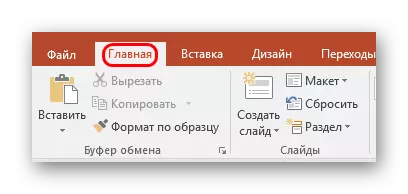

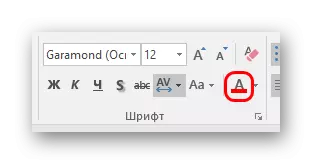

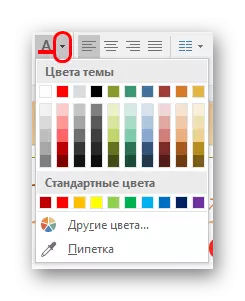
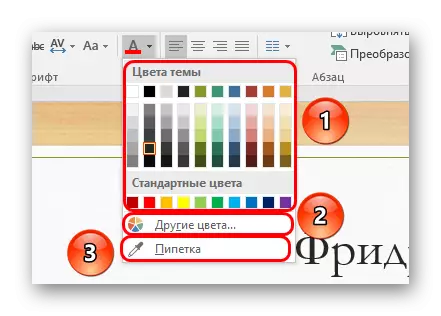
- ਵਿਸ਼ਾ "ਵਿਸ਼ੇ" ਖੇਤਰ ਮਿਆਰੀ ਰੰਗਤਾਂ ਦੇ ਸਮੂਹ ਦੀ ਪੇਸ਼ਕਸ਼ ਕਰਦਾ ਹੈ, ਅਤੇ ਨਾਲ ਹੀ ਉਹਨਾਂ ਵਿਕਲਪ ਜੋ ਇਸ ਵਿਸ਼ੇ ਦੇ ਡਿਜ਼ਾਈਨ ਵਿੱਚ ਵਰਤੇ ਜਾਂਦੇ ਹਨ.
- "ਹੋਰ ਰੰਗ" ਇੱਕ ਵਿਸ਼ੇਸ਼ ਵਿੰਡੋ ਖੋਲ੍ਹਣਗੇ.
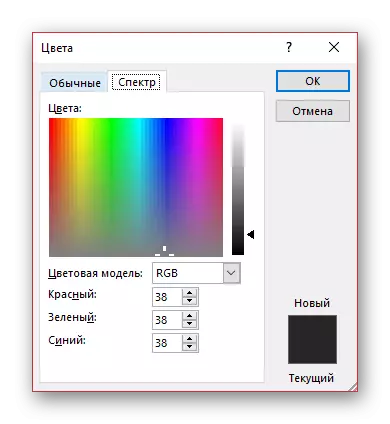
ਇੱਥੇ ਤੁਸੀਂ ਲੋੜੀਂਦੀ ਛਾਂ ਦੀ ਪਤਲੀ ਚੋਣ ਕਰ ਸਕਦੇ ਹੋ.
- "ਪਾਈਪੇਟ" ਤੁਹਾਨੂੰ ਸਲਾਈਡ ਉੱਤੇ ਲੋੜੀਂਦਾ ਹਿੱਸਾ ਚੁਣਨ ਲਈ ਦੇਵੇਗਾ, ਜਿਸ ਨੂੰ ਨਮੂਨਾ ਲਈ ਲਿਆ ਜਾਵੇਗਾ. ਸਲਾਈਡ - ਤਸਵੀਰਾਂ, ਸਜਾਵਟੀ ਹਿੱਸਿਆਂ ਦੇ ਕਿਸੇ ਵੀ ਤੱਤਾਂ ਦੇ ਨਾਲ ਇੱਕ ਰੰਗ ਬਣਾਉਣ ਲਈ ਇਹ appropriate ੁਕਵਾਂ ਹੈ, ਅਤੇ ਹੋਰ ਵੀ.
ਟੈਕਸਟ ਦੇ ਮਹੱਤਵਪੂਰਣ ਖੇਤਰਾਂ ਨੂੰ ਨਿਰਧਾਰਤ ਕਰਨ ਲਈ supplication ੰਗ ਸਧਾਰਣ ਅਤੇ ਸ਼ਾਨਦਾਰ ਹੈ.
2 ੰਗ 2: ਟੈਂਪਲੇਟਸ ਦੀ ਵਰਤੋਂ ਕਰਨਾ
ਇਹ ਵਿਧੀ ਮਾਮਲਿਆਂ ਲਈ ਵਧੇਰੇ is ੁਕਵੀਂ ਹੈ ਜਦੋਂ ਟੈਕਸਟ ਦੇ ਕੁਝ ਭਾਗਾਂ ਨੂੰ ਵੱਖ ਵੱਖ ਸਲਾਈਡਾਂ ਵਿੱਚ ਕੁਝ ਖਾਸ ਭਾਗ ਬਣਾਉਣਾ ਜ਼ਰੂਰੀ ਹੁੰਦਾ ਹੈ. ਬੇਸ਼ਕ, ਤੁਸੀਂ ਪਹਿਲੇ method ੰਗ ਦੀ ਵਰਤੋਂ ਕਰਦਿਆਂ ਇਸ ਨੂੰ ਹੱਥੀਂ ਕਰ ਸਕਦੇ ਹੋ ਅਤੇ ਦਸਤੀ ਕਰ ਸਕਦੇ ਹੋ, ਪਰ ਇਸ ਸਥਿਤੀ ਵਿੱਚ ਇਹ ਤੇਜ਼ ਰਹੇਗਾ.
- ਤੁਹਾਨੂੰ "ਵਿਯੂ" ਟੈਬ ਤੇ ਜਾਣ ਦੀ ਜ਼ਰੂਰਤ ਹੈ.
- ਇਹ "ਸਲਾਈਡ ਨਮੂਨਾ" ਬਟਨ ਹੈ. ਇਹ ਦਬਾਇਆ ਜਾਣਾ ਚਾਹੀਦਾ ਹੈ.
- ਇਹ ਉਪਭੋਗਤਾ ਨੂੰ ਸੈਕਸ਼ਨ ਤੇ ਸਕੇਲ ਟੈਂਪਲੇਟਸ ਨਾਲ ਕੰਮ ਕਰਨ ਲਈ ਲਵੇਗਾ. ਇੱਥੇ ਤੁਹਾਨੂੰ "ਹੋਮ" ਟੈਬ ਤੇ ਜਾਣ ਦੀ ਜ਼ਰੂਰਤ ਹੋਏਗੀ. ਹੁਣ ਤੁਸੀਂ ਟੈਕਸਟ ਫਾਰਮੈਟ ਕਰਨ ਲਈ ਪਹਿਲੇ method ੰਗ ਤੋਂ ਸਟੈਂਡਰਡ ਅਤੇ ਜਾਣੂ ਸਾਧਨ ਦੇਖ ਸਕਦੇ ਹੋ. ਇਹ ਉਹੀ ਰੰਗ ਹੁੰਦਾ ਹੈ.
- ਤੁਹਾਨੂੰ ਸਮੱਗਰੀ ਜਾਂ ਸੁਰਖੀਆਂ ਲਈ ਖੇਤਰਾਂ ਵਿੱਚ ਲੋੜੀਂਦੇ ਟੈਕਸਟ ਤੱਤ ਚੁਣਨਾ ਚਾਹੀਦਾ ਹੈ ਅਤੇ ਉਹਨਾਂ ਨੂੰ ਲੋੜੀਂਦਾ ਰੰਗ ਦਿੰਦਾ ਹੈ. ਅਜਿਹਾ ਕਰਨ ਲਈ, ਮੌਜੂਦਾ ਸਮੇਂ ਦੇ ਟੈਂਪਲੇਟ ਦੋਵਾਂ ਦੇ ਅਨੁਸਾਰ ਅਤੇ ਆਪਣੇ ਆਪ ਬਣਾਏ ਗਏ.
- ਕੰਮ ਦੇ ਅੰਤ ਤੇ, ਤੁਹਾਨੂੰ ਬਾਕੀ ਦੇ ਵਿਰੁੱਧ ਉਭਾਰਨ ਲਈ ਆਪਣੇ ਨਾਮ ਦਾ ਇੱਕ ਖਾਕਾ ਦੇਣਾ ਚਾਹੀਦਾ ਹੈ. ਅਜਿਹਾ ਕਰਨ ਲਈ, "ਨਾਮ ਬਦਲੋ" ਬਟਨ ਦੀ ਸੇਵਾ ਕਰੋ.
- ਹੁਣ ਤੁਸੀਂ ਇਸ ਮੋਡ ਨੂੰ "ਬੰਦ ਕਰੋ ਨਮੂਨਾ ਮੋਡ" ਬਟਨ ਤੇ ਕਲਿਕ ਕਰਕੇ ਬੰਦ ਕਰ ਸਕਦੇ ਹੋ.
- ਇਸ ਤਰੀਕੇ ਨਾਲ ਕੀਤੇ ਗਏ ਨਮੂਨੇ ਕਿਸੇ ਵੀ ਸਲਾਈਡ ਤੇ ਲਾਗੂ ਕੀਤੇ ਜਾ ਸਕਦੇ ਹਨ. ਇਹ ਫਾਇਦੇਮੰਦ ਹੈ ਕਿ ਇਸਦਾ ਕੋਈ ਡਾਟਾ ਨਹੀਂ ਹੈ. ਇਹ ਇਸ ਤਰਾਂ ਵਰਤਿਆ ਜਾਂਦਾ ਹੈ - ਤੁਹਾਨੂੰ ਮਾ mouse ਸ ਬਟਨ ਦੀ ਸੱਜੀ ਸੂਚੀ ਵਿੱਚ ਸੱਜੇ ਸਲਾਈਡ ਤੇ ਕਲਿਕ ਕਰਨਾ ਚਾਹੀਦਾ ਹੈ ਅਤੇ ਪੌਪ-ਅਪ ਮੀਨੂੰ ਵਿੱਚ "ਲੇਆਉਟ" ਚੁਣੋ.
- ਖਾਲੀ ਕਰਨ ਦੀ ਸੂਚੀ ਖੁੱਲ੍ਹ ਗਈ. ਉਨ੍ਹਾਂ ਵਿਚ ਉਨ੍ਹਾਂ ਦੇ ਆਪਣੇ ਲੱਭਣ ਦੀ ਜ਼ਰੂਰਤ ਹੈ. ਜਦੋਂ ਟੈਂਪਲੇਟ ਸੈਟ ਅਪ ਕਰਨ ਵੇਲੇ ਉਹ ਇਕੋ ਰੰਗ ਹੋਣਗੇ ਜਦੋਂ ਕੋਈ ਖਾਕਾ ਪੈਦਾ ਹੁੰਦਾ ਹੈ.
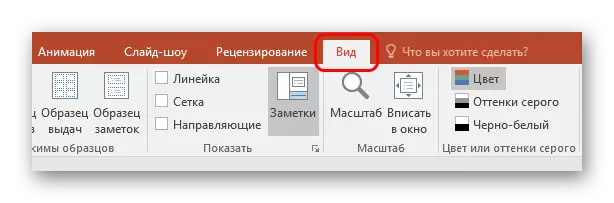

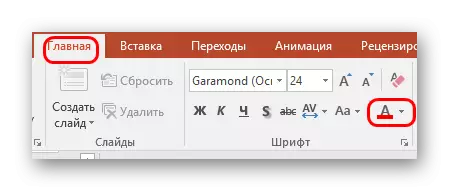
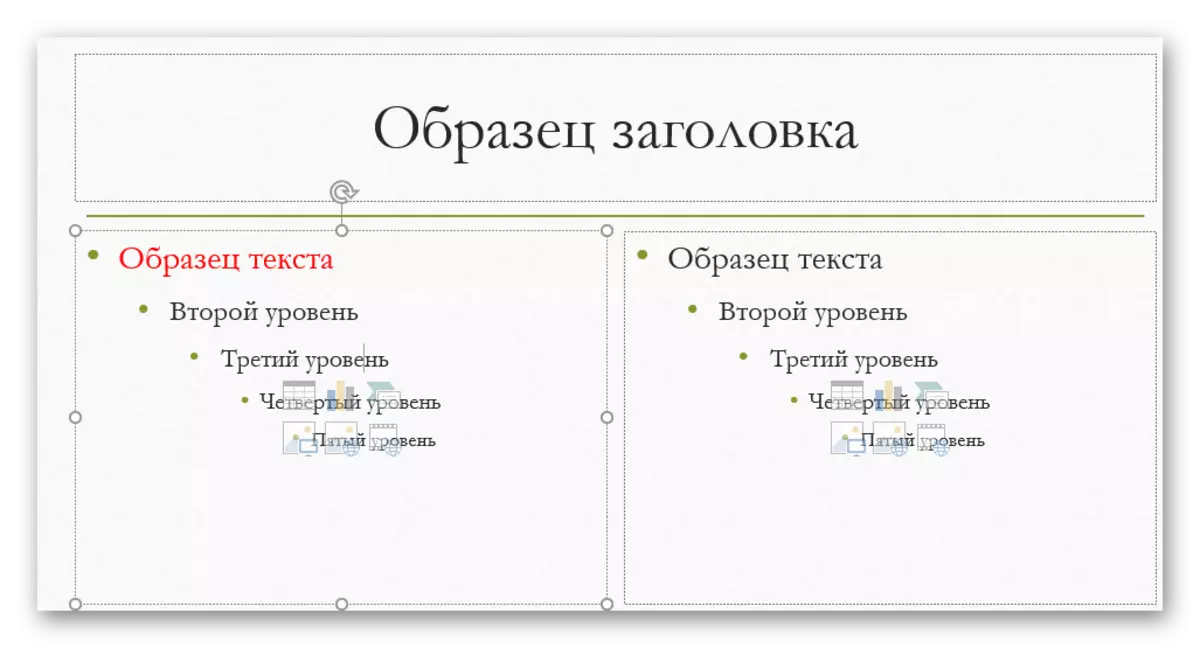

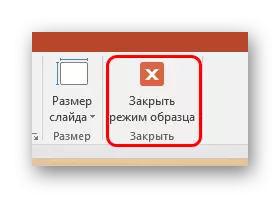
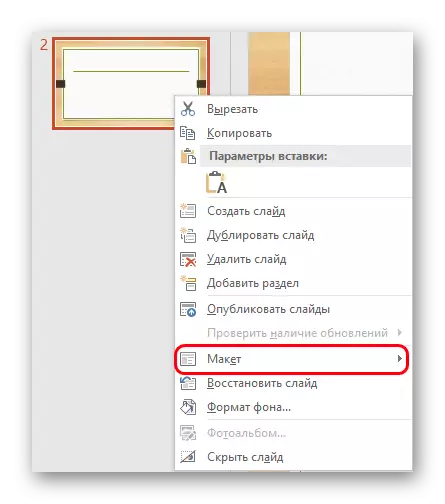
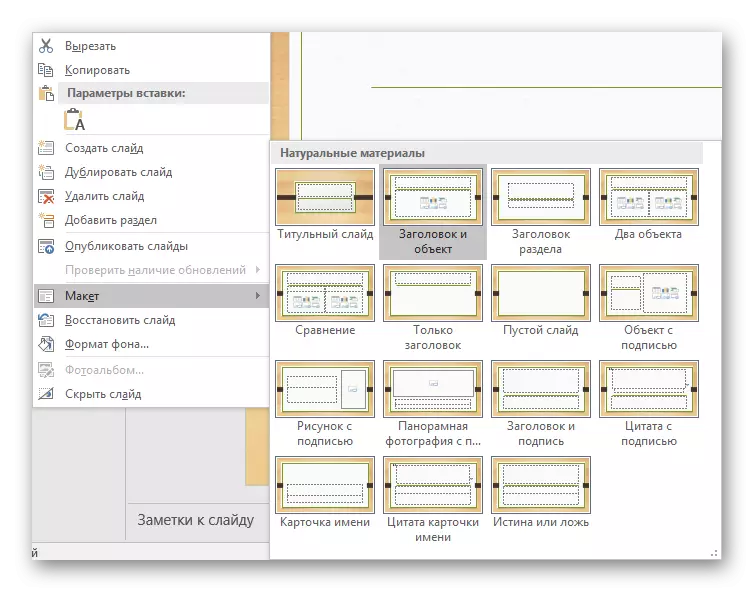
ਇਹ ਵਿਧੀ ਤੁਹਾਨੂੰ ਵੱਖ ਵੱਖ ਸਲਾਈਡਾਂ ਤੇ ਉਸੇ ਕਿਸਮ ਦੇ ਭਾਗਾਂ ਦੇ ਰੰਗ ਨੂੰ ਬਦਲਣ ਲਈ ਇੱਕ ਖਾਕਾ ਤਿਆਰ ਕਰਨ ਦੀ ਆਗਿਆ ਦਿੰਦੀ ਹੈ.
Using ੰਗ 3: ਸਰੋਤ ਫਾਰਮੈਟਿੰਗ ਨਾਲ ਸੰਮਿਲਿਤ ਕਰੋ
ਜੇ ਕਿਸੇ ਕਾਰਨ ਕਰਕੇ ਪਾਵਰਪੁਆਇੰਟ ਵਿਚਲਾ ਪਾਠ ਰੰਗ ਨਹੀਂ ਬਦਲਦਾ, ਤਾਂ ਤੁਸੀਂ ਇਸ ਨੂੰ ਕਿਸੇ ਹੋਰ ਸਰੋਤ ਵਿਚੋਂ ਪਾ ਸਕਦੇ ਹੋ.
- ਅਜਿਹਾ ਕਰਨ ਲਈ, ਮਾਈਕ੍ਰੋਸਾੱਫਟ ਵਰਡ ਵਿੱਚ, ਉਦਾਹਰਣ ਵਜੋਂ ਲੰਘੋ. ਲੋੜੀਂਦਾ ਟੈਕਸਟ ਲਿਖਣਾ ਅਤੇ ਇਸ ਦੇ ਰੰਗ ਨੂੰ ਵੀ ਪੇਸ਼ਕਾਰੀ ਵਿੱਚ ਬਦਲਣਾ ਜ਼ਰੂਰੀ ਹੋਵੇਗਾ.
- ਹੁਣ ਤੁਹਾਨੂੰ ਮਾ mouse ਸ ਬਟਨ ਤੇ ਮਾ mouse ਸ ਬਟਨ ਤੇ ਨਕਲ ਕਰਨ ਦੀ ਜ਼ਰੂਰਤ ਹੈ, ਜਾਂ "Ctrl" ਬਟਨ ਦੀ ਵਰਤੋਂ ਕਰਕੇ.
- ਪਾਵਰਪੁਆਇੰਟ ਵਿੱਚ ਪਹਿਲਾਂ ਹੀ ਸਹੀ ਜਗ੍ਹਾ ਤੇ, ਤੁਹਾਨੂੰ ਮਾ mouse ਸ ਦੇ ਸੱਜੇ ਬਟਨ ਨੂੰ ਇਸ ਟੁਕੜੇ ਪਾਉਣ ਦੀ ਜ਼ਰੂਰਤ ਹੋਏਗੀ. ਪੌਪ-ਅਪ ਮੀਨੂੰ ਦੇ ਸਿਖਰ 'ਤੇ 4 ਆਈਕਾਨ ਹੋਣਗੇ. ਸਾਨੂੰ ਇੱਕ ਦੂਜੇ ਵਿਕਲਪ ਦੀ ਜ਼ਰੂਰਤ ਹੈ - "ਸ਼ੁਰੂਆਤੀ ਫਾਰਮੈਟ ਨੂੰ ਬਚਾਉਣ".
- ਪਲਾਟ ਪਾਈ ਗਈ ਹੈ, ਪਹਿਲਾਂ ਸਥਾਪਤ ਰੰਗ ਨੂੰ ਸਥਾਪਤ ਕੀਤੀ ਗਈ, ਫੋਂਟ ਅਤੇ ਅਕਾਰ. ਪਿਛਲੇ ਦੋ ਪਹਿਲੂਆਂ ਨੂੰ ਜੋੜਨਾ ਜ਼ਰੂਰੀ ਹੋ ਸਕਦਾ ਹੈ.
ਪਾਠ: ਐਮ ਐਸ ਵਰਡ ਵਿਚ ਟੈਕਸਟ ਦਾ ਰੰਗ ਕਿਵੇਂ ਬਦਲਿਆ ਜਾਵੇ.

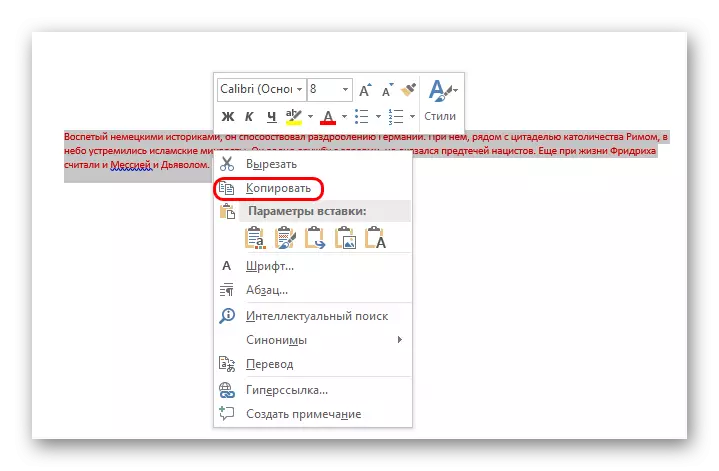
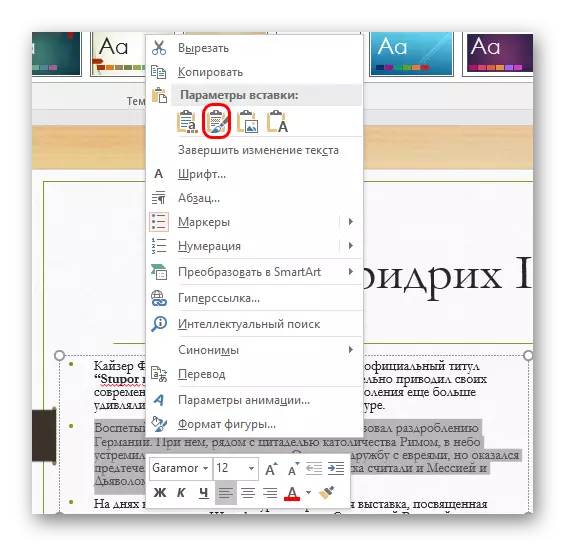
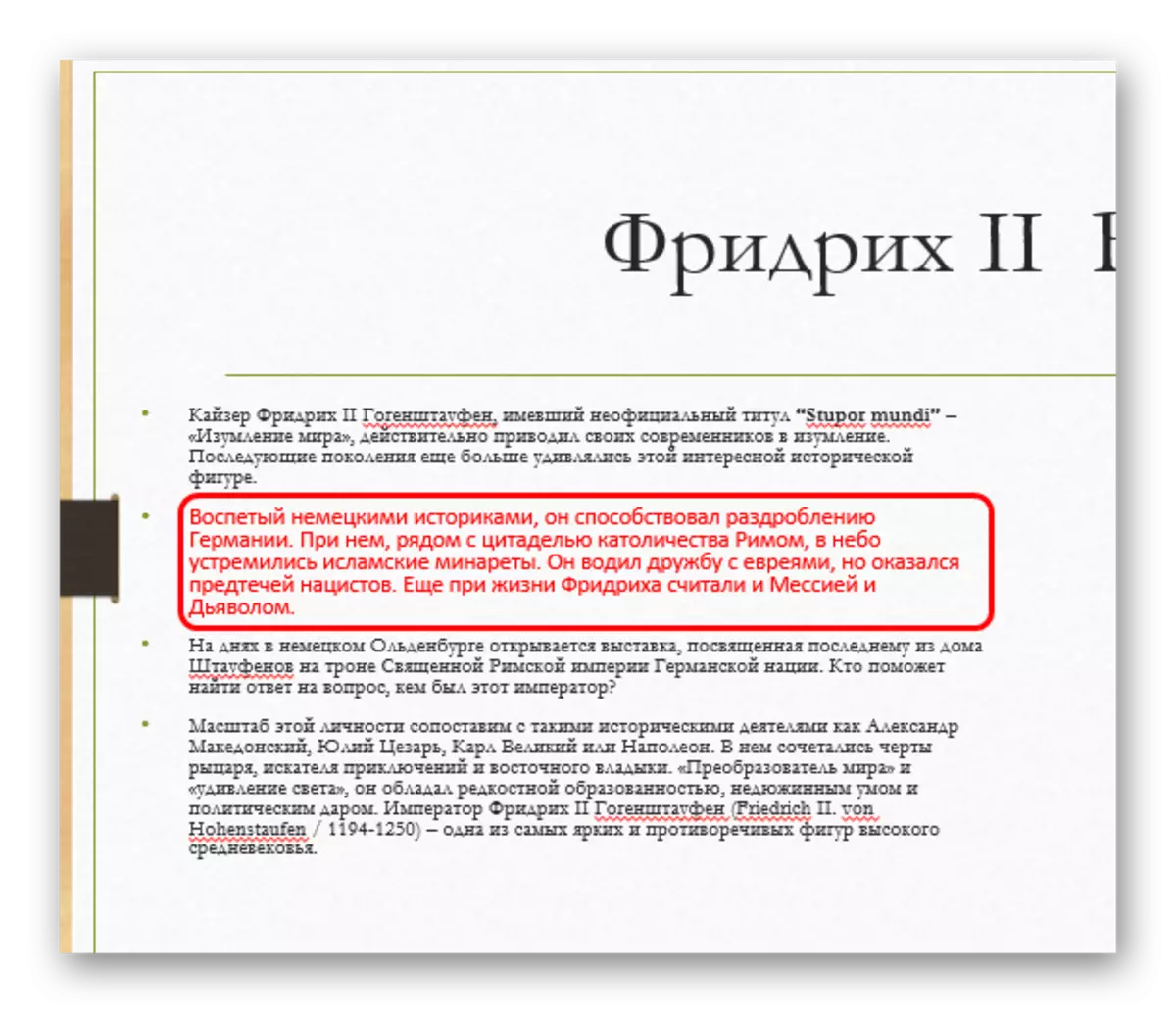
ਇਹ ਵਿਧੀ ਮਾਮਲਿਆਂ ਲਈ is ੁਕਵੀਂ ਹੈ ਜਦੋਂ ਪ੍ਰਸਤੁਤੀ ਵਿੱਚ ਆਮ ਰੰਗ ਬਦਲਣ ਵਿੱਚ ਕੋਈ ਖਰਾਬੀ ਹੁੰਦਾ ਹੈ.
4 ੰਗ 4: ਸ਼ਬਦ ਸੰਪਾਦਕ
ਪੇਸ਼ਕਾਰੀ ਵਿਚ ਪਾਠ ਨਾ ਸਿਰਫ ਸੁਰਖੀਆਂ ਅਤੇ ਸਮੱਗਰੀ ਦੇ ਖੇਤਰਾਂ ਵਿਚ ਨਹੀਂ ਹੋ ਸਕਦਾ. ਇਹ ਇਕ ਸਟਾਈਲਿਸਟਿਕ ਆਬਜੈਕਟ ਦੇ ਰੂਪ ਵਿਚ ਹੋ ਸਕਦਾ ਹੈ ਜਿਸ ਨੂੰ ਸ਼ਬਦਆਰਆਰਟ ਕਿਹਾ ਜਾਂਦਾ ਹੈ.
- ਤੁਸੀਂ ਇਨਸਰਟ ਟੈਬ ਦੁਆਰਾ ਅਜਿਹਾ ਭਾਗ ਸ਼ਾਮਲ ਕਰ ਸਕਦੇ ਹੋ.
- ਇੱਥੇ "ਟੈਕਸਟ" ਖੇਤਰ ਵਿੱਚ "ਸ਼ਬਦਕਰਤਾ ਇਕਾਈ ਨੂੰ ਸ਼ਾਮਲ ਕਰੋ", ਇੱਕ ਝੁਕਿਆ ਅੱਖਰ "ਏ" ਨੂੰ ਦਰਸਾਉਂਦਾ ਹੈ.
- ਵੱਖ-ਵੱਖ ਵਿਕਲਪਾਂ ਤੋਂ ਚੋਣ ਮੇਨੂ ਤੇ ਕਲਿਕ ਕਰਕੇ ਖੁੱਲ੍ਹ ਗਏ. ਇੱਥੇ ਸਾਰੀਆਂ ਕਿਸਮਾਂ ਦੇ ਪਾਠ ਨਾ ਸਿਰਫ ਰੰਗ ਵਿੱਚ ਬਦਲ ਜਾਂਦੇ ਹਨ, ਬਲਕਿ ਸ਼ੈਲੀ ਅਤੇ ਪ੍ਰਭਾਵਾਂ ਦੁਆਰਾ ਵੀ.
- ਇਨਪੁਟ ਏਰੀਆ ਦੀ ਚੋਣ ਕਰਨ ਤੋਂ ਬਾਅਦ ਇਕ ਇਨਪੁਟ ਖੇਤਰ ਆਪਣੇ ਆਪ ਸਲਾਈਡ ਸੈਂਟਰ ਵਿਚ ਦਿਖਾਈ ਦੇਵੇਗਾ. ਇਹ ਦੂਜੇ ਖੇਤਰਾਂ ਨੂੰ ਬਦਲ ਸਕਦਾ ਹੈ - ਉਦਾਹਰਣ ਵਜੋਂ, ਸਲਾਇਡ ਸਿਰਲੇਖ ਲਈ ਜਗ੍ਹਾ.
- ਉਹ ਰੰਗ ਬਦਲਣ ਲਈ ਬਿਲਕੁਲ ਵੱਖਰੇ ਸਾਧਨ ਹਨ - ਉਹ ਵਰਡਾਰਟ ਸਟਾਈਲ ਵਿੱਚ ਨਵੀਂ ਫਾਰਮੈਟ ਟੈਬ ਵਿੱਚ ਹਨ.
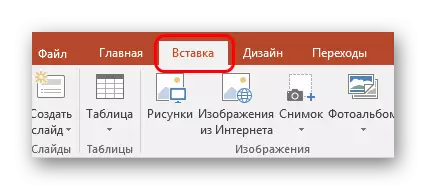
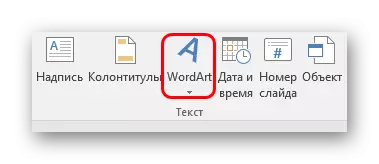


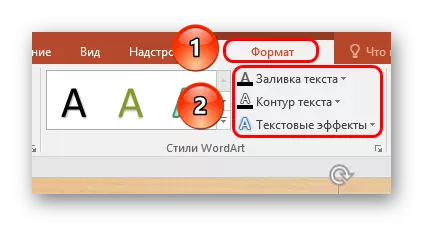
- ਟੈਕਸਟ ਦੇ "ਭਰੋ" ਨੂੰ "ਭਰੋ" ਹੁਣੇ ਦਰਜ ਕੀਤੀ ਜਾਣਕਾਰੀ ਲਈ ਰੰਗ ਨਿਰਧਾਰਤ ਕਰਦਾ ਹੈ.
- "ਟੈਕਸਟ ਸਰਕਟ" ਤੁਹਾਨੂੰ ਅੱਖਰਾਂ ਦੇ ਫਰੇਮਿੰਗ ਲਈ ਛਾਂ ਦੀ ਚੋਣ ਕਰਨ ਦੀ ਆਗਿਆ ਦਿੰਦਾ ਹੈ.
- "ਟੈਕਸਟ ਪਰਭਾਵ" ਵੱਖ-ਵੱਖ ਖਾਸ ਜੋੜਿਆਂ ਨੂੰ ਜੋੜ ਦੇਵੇਗਾ - ਉਦਾਹਰਣ ਲਈ, ਇੱਕ ਸ਼ੈਡੋ.
ਇਹ ਵਿਧੀ ਤੁਹਾਨੂੰ ਅਸਾਧਾਰਣ ਦ੍ਰਿਸ਼ ਦੇ ਨਾਲ ਸ਼ਾਨਦਾਰ ਦਸਤਖਤ ਅਤੇ ਸੁਰਖੀਆਂ ਬਣਾਉਣ ਦੀ ਆਗਿਆ ਦਿੰਦੀ ਹੈ.
5: ੰਗ: ਡਿਜ਼ਾਇਨ ਨੂੰ ਸੋਧਣਾ
ਇਹ method ੰਗ ਤੁਹਾਨੂੰ ਟੈਂਪਲੇਟਸ ਦੀ ਵਰਤੋਂ ਕਰਦੇ ਸਮੇਂ ਵੀ ਟੈਕਸਟ ਦੇ ਰੰਗ ਨੂੰ ਅਨੁਕੂਲਿਤ ਕਰਨ ਦੀ ਆਗਿਆ ਦਿੰਦਾ ਹੈ.
- "ਡਿਜ਼ਾਈਨ" ਟੈਬ ਵਿੱਚ ਪੇਸ਼ਕਾਰੀ ਦੀਆਂ ਥੀਮ ਹਨ.
- ਜਦੋਂ ਉਹ ਬਦਲ ਜਾਂਦੇ ਹਨ, ਨਾ ਸਿਰਫ ਸਲਾਈਡਾਂ ਦਾ ਪਿਛੋਕੜ ਹੀ ਬਦਲ ਰਿਹਾ ਹੈ, ਪਰ ਇਹ ਵੀ ਫਾਰਮੈਟ ਕਰ ਰਿਹਾ ਹੈ. ਇਸ ਸੰਕਲਪ ਵਿੱਚ ਰੰਗ ਅਤੇ ਫੋਂਟ ਦੋਵੇਂ ਰੰਗ ਅਤੇ ਫੋਂਟ ਸ਼ਾਮਲ ਹਨ, ਅਤੇ ਵਿਸ਼ਵ ਵਿੱਚ ਸਭ ਕੁਝ.
- ਇਨ੍ਹਾਂ ਵਿਸ਼ਿਆਂ ਨੂੰ ਬਦਲਣਾ ਤੁਹਾਨੂੰ ਟੈਕਸਟ ਬਦਲਣ ਦੀ ਆਗਿਆ ਦਿੰਦਾ ਹੈ, ਹਾਲਾਂਕਿ ਇਹ ਇੰਨਾ ਸੁਵਿਧਾਜਨਕ ਨਹੀਂ ਹੈ ਕਿ ਇਸਨੂੰ ਹੱਥੀਂ ਕਿਵੇਂ ਕਰੀਏ. ਪਰ ਜੇ ਤੁਸੀਂ ਡੂੰਘੀ ਖੁਦਾਈ ਕਰਦੇ ਹੋ, ਤਾਂ ਤੁਸੀਂ ਉਹ ਪਾ ਸਕਦੇ ਹੋ ਜੋ ਸਾਨੂੰ ਚਾਹੀਦਾ ਹੈ. ਇਸ ਲਈ ਖੇਤਰ "ਵਿਕਲਪ" ਦੀ ਜ਼ਰੂਰਤ ਹੋਏਗੀ.
- ਇੱਥੇ ਤੁਹਾਨੂੰ ਬਟਨ ਤੇ ਕਲਿਕ ਕਰਨ ਦੀ, ਵਧੀਆ ਟਿ ing ਨਿੰਗ ਥੀਮ ਦੇ ਮੀਨੂ ਨੂੰ ਖੋਲ੍ਹਣਾਗੇ.
- ਪੌਪ-ਅਪ ਮੀਨੂ ਵਿੱਚ, ਸਾਨੂੰ ਪਹਿਲੀ "ਰੰਗ" ਆਈਟਮ ਦੀ ਚੋਣ ਕਰਨ ਦੀ ਜ਼ਰੂਰਤ ਹੈ, ਅਤੇ ਇੱਥੇ ਤੁਹਾਨੂੰ ਸਭ ਤੋਂ ਹੇਠਲੇ ਵਿਕਲਪ ਦੀ ਜ਼ਰੂਰਤ ਹੋਏਗੀ - "ਰੰਗ ਨਿਰਧਾਰਤ ਕਰੋ".
- ਵਿਸ਼ੇ ਵਿੱਚ ਹਰੇਕ ਹਿੱਸੇ ਵਿੱਚ ਰੰਗ ਚਿੱਤਰਣ ਨੂੰ ਸੋਧਣ ਲਈ ਇੱਕ ਵਿਸ਼ੇਸ਼ ਮੀਨੂੰ ਖੁੱਲ੍ਹ ਜਾਵੇਗਾ. ਇੱਥੇ ਬਹੁਤ ਹੀ ਪਹਿਲਾ ਵਿਕਲਪ "ਟੈਕਸਟ / ਬੈਕਗ੍ਰਾਉਂਡ - ਡਾਰਕ 1" - ਤੁਹਾਨੂੰ ਟੈਕਸਟ ਜਾਣਕਾਰੀ ਲਈ ਇੱਕ ਰੰਗ ਚੁਣਨ ਦੀ ਆਗਿਆ ਦਿੰਦਾ ਹੈ.
- ਚੁਣਨ ਤੋਂ ਬਾਅਦ, ਤੁਹਾਨੂੰ "ਸੇਵ" ਬਟਨ ਤੇ ਕਲਿਕ ਕਰਨ ਦੀ ਜ਼ਰੂਰਤ ਹੈ.
- ਤਬਦੀਲੀ ਤੁਰੰਤ ਸਾਰੇ ਸਲਾਈਡਾਂ ਵਿੱਚ ਹੋ ਜਾਵੇਗੀ.
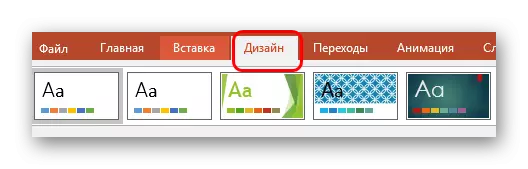
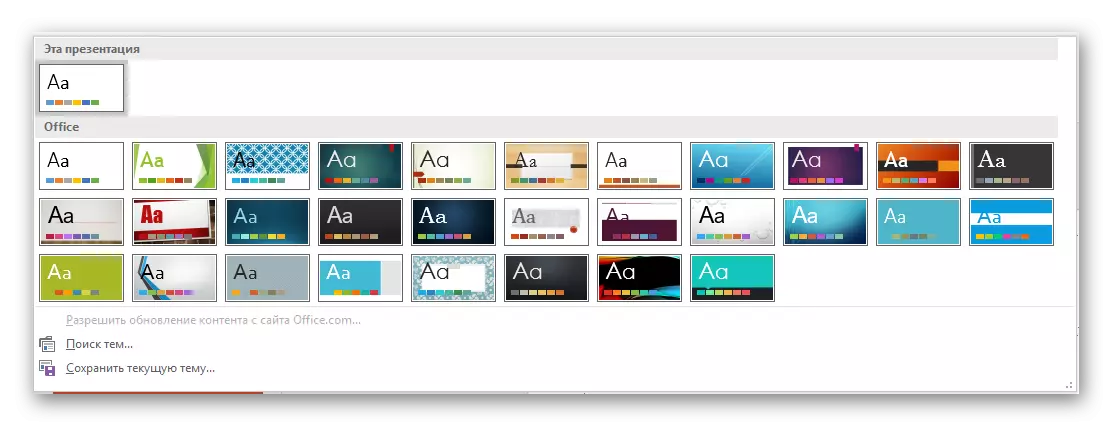

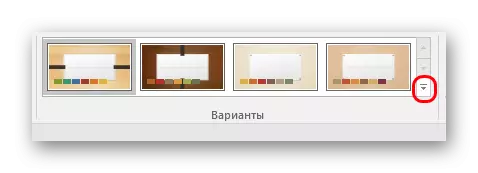
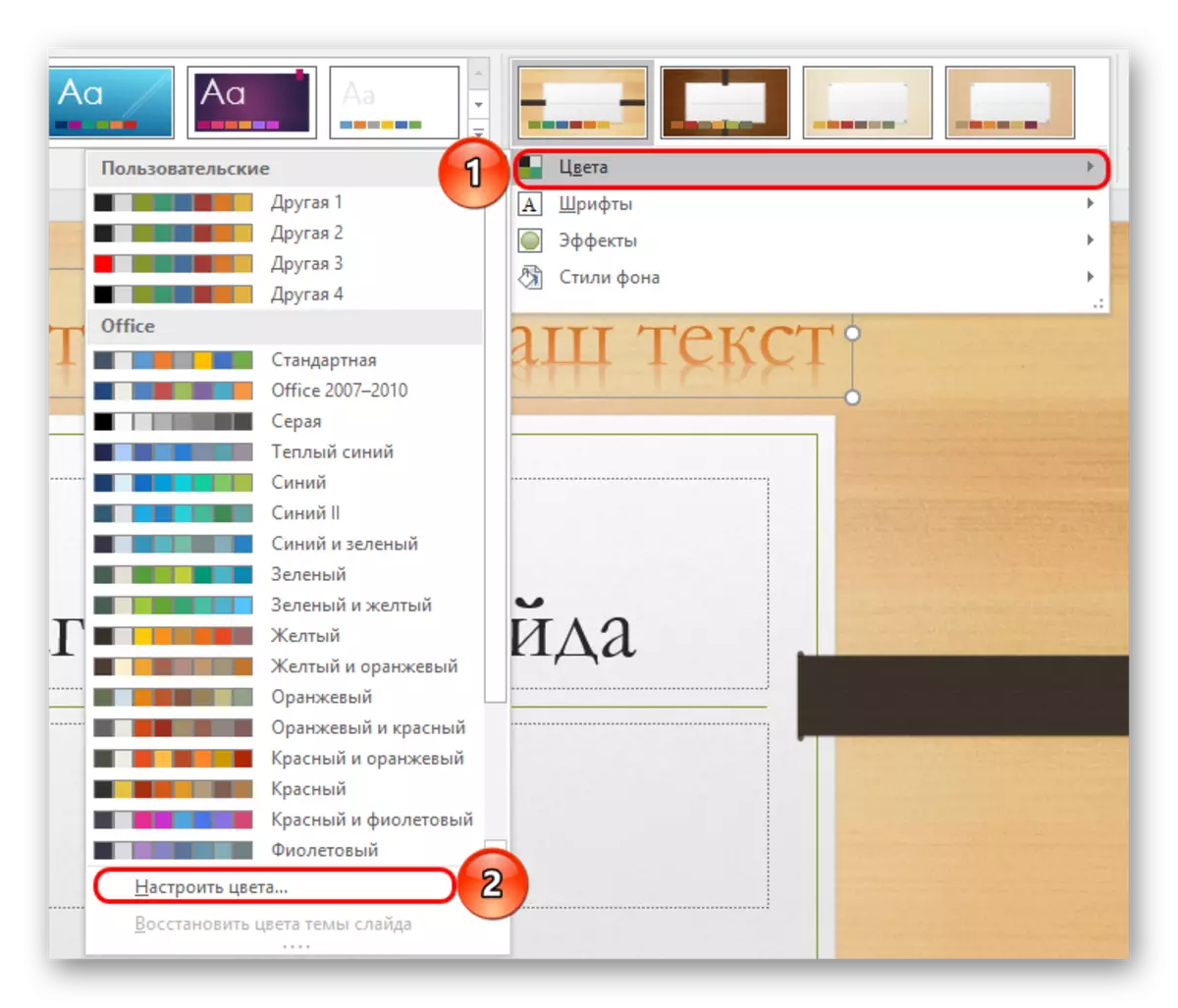
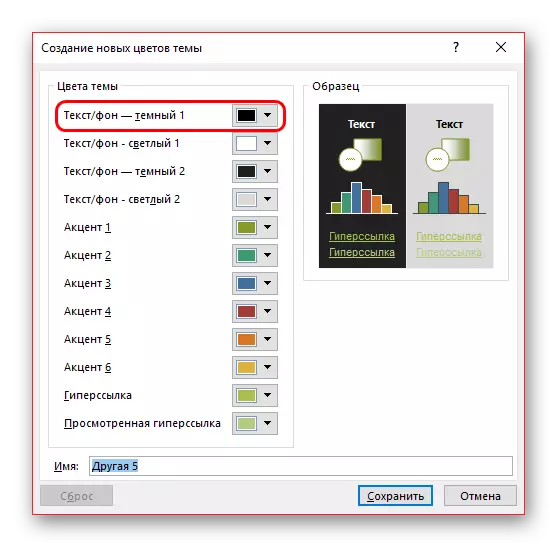
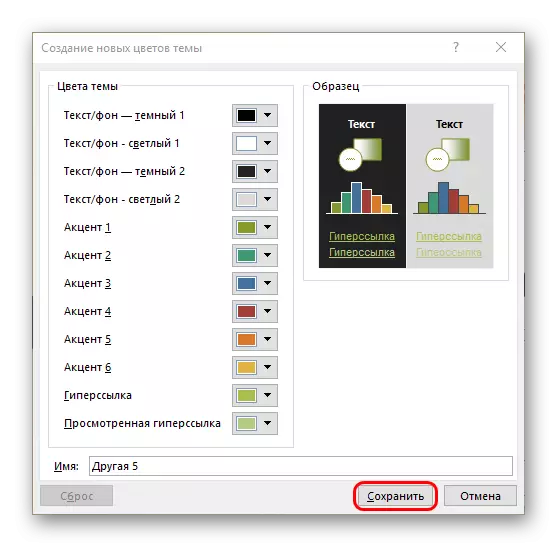
ਇਹ ਵਿਧੀ ਮੁੱਖ ਤੌਰ ਤੇ ਇੱਕ ਪ੍ਰਸਤੁਤੀ ਦੇ ਡਿਜ਼ਾਇਨ ਨੂੰ ਹੱਥੀਂ ਬਣਾਉਣ ਲਈ suitable ੁਕਵੀਂ ਹੈ, ਜਾਂ ਪੂਰੇ ਦਸਤਾਵੇਜ਼ ਵਿੱਚ ਤੁਰੰਤ ਛਾਂ ਨੂੰ ਫਾਰਮੈਟ ਕਰਨ ਲਈ .ੁਕਵਾਂ.
ਸਿੱਟਾ
ਅੰਤ 'ਤੇ ਇਹ ਜੋੜਨ ਦੇ ਯੋਗ ਹੈ ਕਿ ਇਹ ਪ੍ਰਸਤੁਤੀ ਦੇ ਅਧੀਨ ਰੰਗਾਂ ਨੂੰ ਚੁੱਕਣ ਦੇ ਯੋਗ ਹੋਣਾ ਮਹੱਤਵਪੂਰਨ ਹੈ, ਅਤੇ ਇਸ ਨੂੰ ਹੋਰ ਹੱਲਾਂ ਨਾਲ ਜੋੜਿਆ ਗਿਆ ਹੈ. ਜੇ ਚੁਣਿਆ ਗਿਆ ਟੁਕੜਾ ਅੱਖਾਂ ਦੇ ਦਰਸ਼ਕਾਂ ਨੂੰ ਕੱਟ ਦੇਵੇਗਾ, ਤਾਂ ਤੁਸੀਂ ਵੇਖਣ ਤੋਂ ਸੁਹਾਵਣੇ ਪ੍ਰਭਾਵ ਦੀ ਉਡੀਕ ਨਹੀਂ ਕਰ ਸਕਦੇ.
